Continous deployment dengan gitlab ci
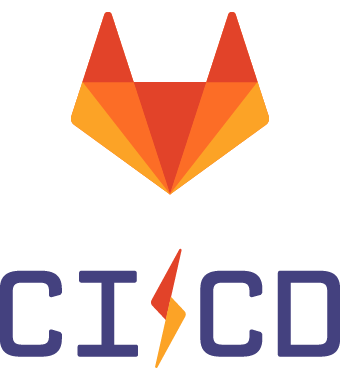
Pendahuluan
Pada saat kita selesai mengembangkan sebuah aplikasi, tentu saja kita ingin agar fitur baru yang telah dikerjakan dapat dirasakan oleh pengguna. Hal ini dapat dilakukan dengan melakukan deployment. Deployment dapat dilakukan secara manual, namun pada artikel kali ini, kita akan membahas cara agar deployment dapat dilakukan secara otomatis menggunakan runner yang disedakan oleh gitlab.
.gitlab-ci.yml
Ini adalah .gitlab-ci.yml yang dipakai pada proyek PPL kelompok kami, saya akan menjelaskan fungsi dari bagian-bagian yang ada:
stages:
- test
- sonar-scanner-test
- deploy
unit-test:
image: golang:alpine3.13
stage: test
script:
- apk add --no-cache git build-base
- go get ./...
- go test $(go list ./... | grep -v /vendor/) -v -coverprofile .testCoverage.txt
artifacts:
paths:
- .testCoverage.txt
checkstyle:
image: golang:1.16
stage: test
script:
- go get ./...
- go get -u golang.org/x/lint/golint
- golint -set_exit_status ./...
allow_failure: true
sonarqube-dev:
stage: sonar-scanner-test
image:
name: sonarsource/sonar-scanner-cli:latest
entrypoint: [""]
script:
- sonar-scanner
-Dsonar.host.url=$SONARQUBE_HOST_URL
-Dsonar.login=$SONARQUBE_TOKEN
-Dsonar.projectKey=$SONARQUBE_PROJECT_KEY
-Dsonar.branch.target=staging
-Dsonar.branch.name=$CI_COMMIT_REF_NAME
-Dsonar.exclusions=mocks/**,infrastructures/**,main.go
except:
- staging
- master
sonarqube:
stage: sonar-scanner-test
image:
name: sonarsource/sonar-scanner-cli:latest
entrypoint: [""]
script:
- sonar-scanner
-Dsonar.host.url=$SONARQUBE_HOST_URL
-Dsonar.login=$SONARQUBE_TOKEN
-Dsonar.projectKey=$SONARQUBE_PROJECT_KEY
-Dsonar.branch.name=$CI_COMMIT_REF_NAME
-Dsonar.exclusions=mocks/**,infrastructures/**,main.go
only:
- staging
- master
deployment-staging:
image: ruby:2.4
stage: deploy
before_script:
- gem install dpl
- wget -qO- https://cli-assets.heroku.com/install-ubuntu.sh | sh
script:
- dpl --provider=heroku --app=$HEROKU_STAGING_APP --api-key=$HEROKU_TOKEN
environment:
name: Staging
url: $HEROKU_STAGING_URL
only:
- staging
deployment-production:
image: ruby:2.4
stage: deploy
before_script:
- gem install dpl
- wget -qO- https://cli-assets.heroku.com/install-ubuntu.sh | sh
script:
- dpl --provider=heroku --app=$HEROKU_PRODUCTION_APP --api-key=$HEROKU_TOKEN
environment:
name: Production
url: $HEROKU_PRODUCTION_URL
only:
- master
Stages
stages:
- test
- sonar-scanner-test
- deploy
stages merupakan urutan dari tahapan yang akan dikerjakan oleh runner, pada kasus kali ini, urutan dari pekerjaan yang ada adalah test -> sonar-scanner-test -> deploy. Agar pekerjaan pada tahapan selanjutnya dapat dimulai, semua pekerjaan pada stage yang dikerjakan harus selesai dan sukses dikerjakan(kecuali pekerjaan tersebut ditandai sebagai allow_failure=true). Jika terdapat beberapa pekerjaan yang valid, maka pekerjaan tersebut akan dikerjakan secara bersamaan.
jobs
deployment-staging:
image: ruby:2.4
stage: deploy
before_script:
- gem install dpl
- wget -qO- https://cli-assets.heroku.com/install-ubuntu.sh | sh
script:
- dpl --provider=heroku --app=$HEROKU_STAGING_APP --api-key=$HEROKU_TOKEN
environment:
name: Staging
url: $HEROKU_STAGING_URL
only:
- staging
Jobs merupakan fitur utama dari runner ini, proses deployment dikerjakan disini. Terdapat beberapa bagian dari jobs yang akan dijelaskan satu per satu disini.
image
image: ruby:2.4
Jobs menggunakan image dari docker sebagai environment saat melakukan tugasnya. Untuk melihat image yang dapat dipakai, dapat dilihat di https://hub.docker.com/search.
stage
stage: deploy
Disini, kita mendefinisikan pekerjaan ini berada di tahapan apa.
before script & script
before_script:
- gem install dpl
- wget -qO- https://cli-assets.heroku.com/install-ubuntu.sh | sh
script:
- dpl --provider=heroku --app=$HEROKU_STAGING_APP --api-key=$HEROKU_TOKEN
Pada before script, kita memasukkan command yang sifatnya sebagai persiapan dari deployment. Pada script, kita memasukkan command yang merupakan tahapan dari deployment itu sendiri, pada kasus ini kita menggunakan program bernama dpl untuk melakukan proses deployment ke heroku secara otomatis.
environment
environment:
name: Staging
url: $HEROKU_STAGING_URL
Bagian ini digunakan untuk menandai untuk enviroment mana deployment ini dilakukan. Pada kasus ini, deployment akan dilakukan ke environment staging, dengan URL ‘$HEROKU_STAGING_URL’.
only & except
only:
- staging
Jika anda ingin pekerjaan tersebut hanya dikerjakan pada branch tertentu, maka anda dapat menambahkan perintah only pada gitlab ci.
except:
- staging
- master
Sedangkan jika anda ingin pekerjaan tersebut tidak dikerjakan pada branch tertentu, maka anda dapat menambahkan perintah except pada gitlab ci.
allow failure
allow_failure: true
Pada saat suatu pekerjaan gagal diselesaikan, maka pekerjaan tahapan selanjutnya tidak akan dikerjakan. Pada kasus dimana pekerjaan tersebut tidak krusial pada pengembangan software(contohnya pada jobs checkstyle), anda dapat menambahkan allow_failure: true untuk menanadai bahwa tahapan pekerjaan selanjutnya dapat dikerjakan walaupun pekerjaan ini gagal.
environment variable
$HEROKU_STAGING_URL
Pada proses deployment, sebaiknya kita tidak memberikan api key atau informasi yang sensitif pada .gitlab-ci.yml . Oleh karena itu, kita dapat menggunakan fitur environment variable yang disediakan oleh gitlab untuk menyembunyikan variabel tersebut. Untuk menambahkan environment variable, anda memerlukan akses maintainer atau lebih tinggi pada project. Jika anda memiliki akses tersebut, maka akan terdapat tombol CI/CD pada setting.
Pada bagian settings, terdapat kolom variable yang dapat dikembangkan menjadi tabel berisi mapping key dan value.
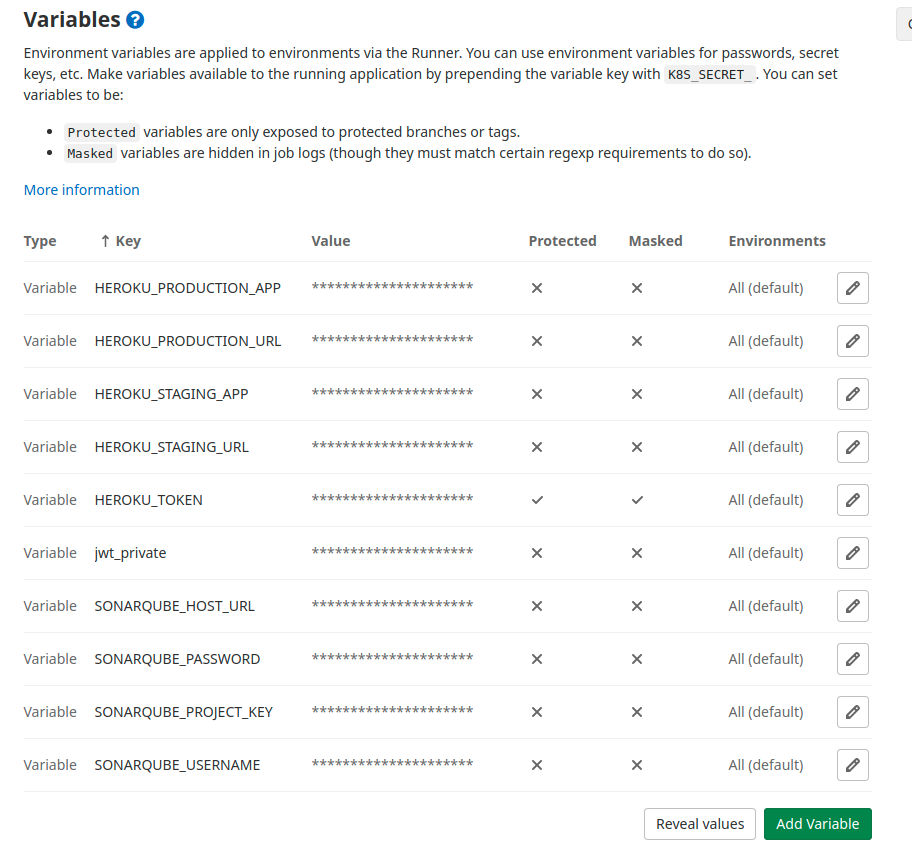
Disini kita dapat menambahkan variabel ke dalam project. Terdapat dua atribut khusus untuk masing-masing variabe yaitu: protected dan masked. Jika variabel tersebut ditandai sebagai protected, maka variabel tersebut hanya dapat dipakai bada branch yang sifatnya protected. Sedangkan jika variabel tersebut ditandai sebagai masked, maka runner akan menyembunyikan variabel tersebut jika variabel tersebut ditampilkan pada output log.
Kesimpulan
Perintah yang ditampilkan di atas dapat membantu dalam otomasi deployment. Continous deployment dengan gitlab ci dapat menghemat waktu dan biaya pada tahapan pengembangan software.